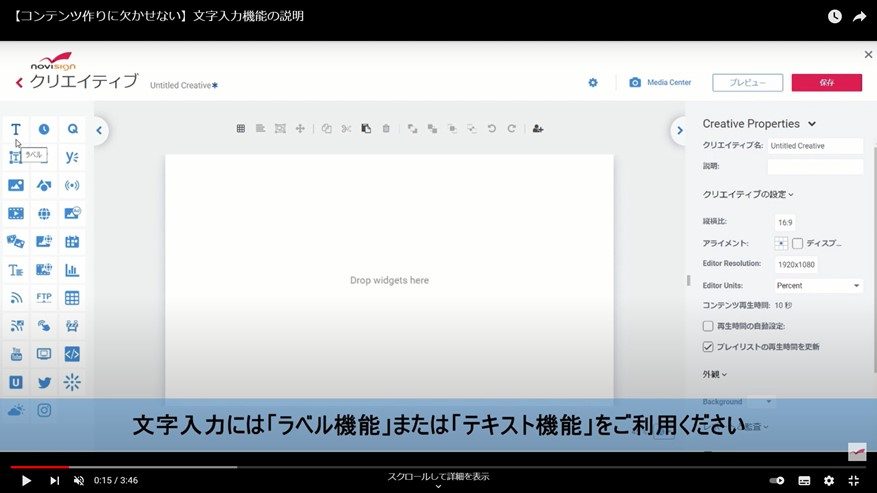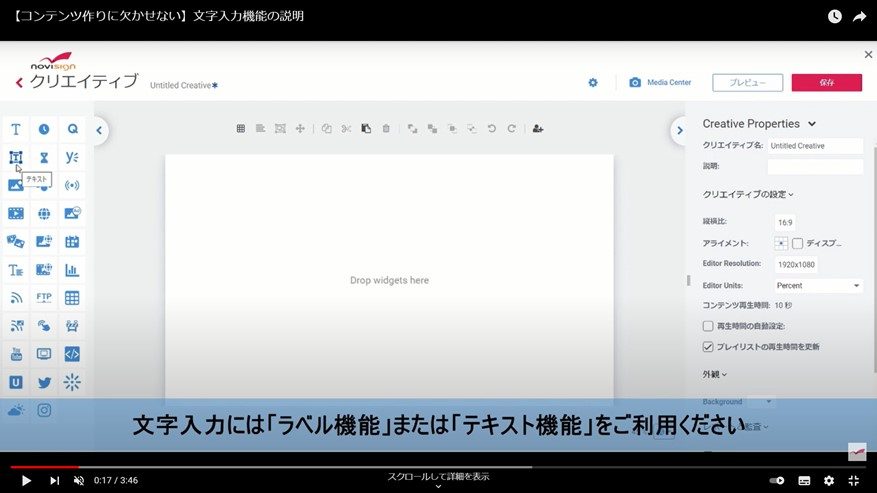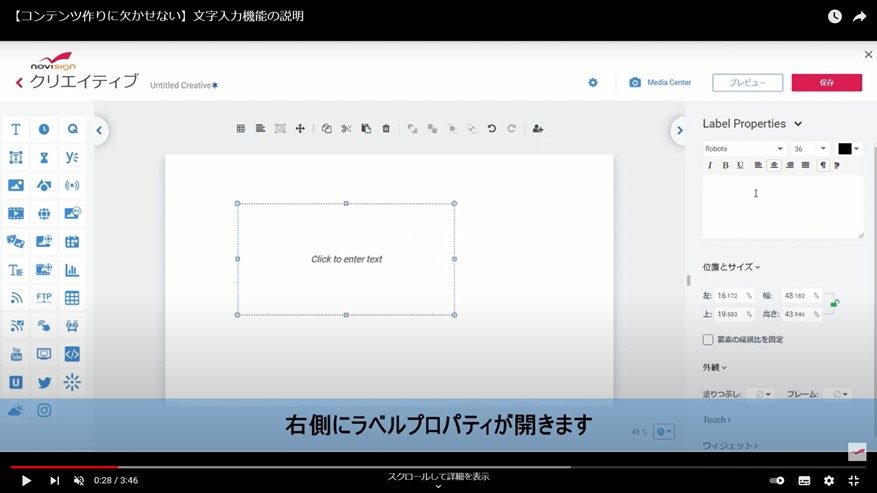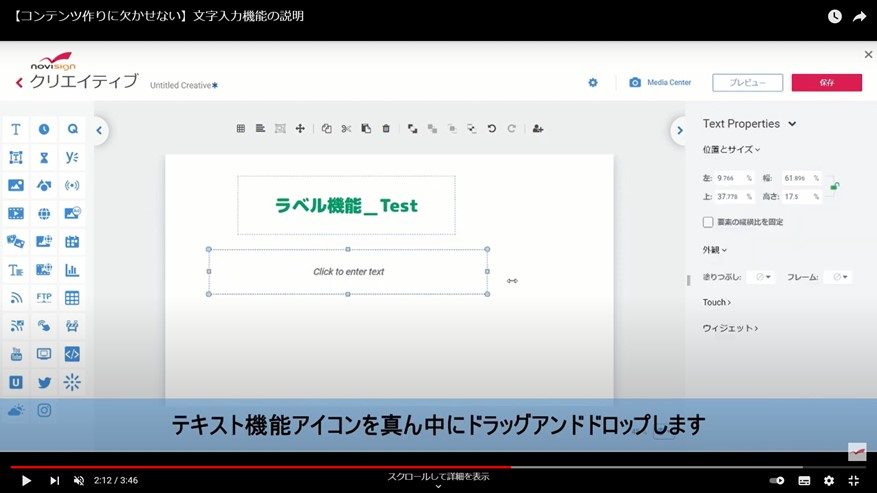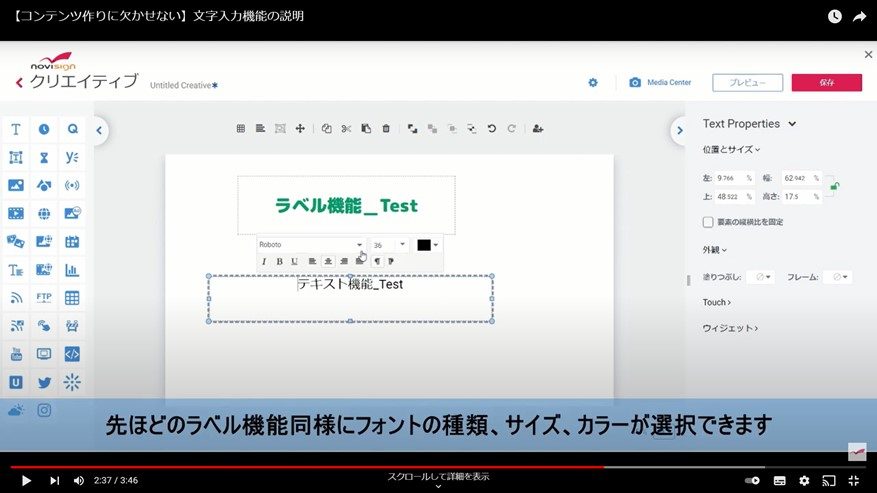【NoviSign FAQ】 文字入力機能の説明
NoviSign 文字入力機能ついて説明したYouTube動画をご用意いたしました。
ご不明点があればお気軽にお問合せください。

動画の内容まとめピックアップ
文字入力機能を使うには「テキスト機能」もしくは「ラベル機能」をご利用ください。
左の一番上のウィジェットが「ラベル」のウィジェットです。
左上の上から2番目が「テキスト」のウィジェットです。
まずはラベルについてご説明致します。
「ラベルウィジェット」をドラッグアンドドロップで移動させると、テキストボックスのようなものが表示され、同時に右側に「Label Properties」というラベルの詳細設定が行えるものが表示されます。
「Label Properties」では文字の色、大きさ、フォントの種類などかなり自由度の高い編集が行えます。
「ラベル機能」ではラベル内の一部のみ色を変えたり、フォントということは出来ませんので、ご注意ください。
「ラベルウィジェット」と同様に「テキストウィジェット」をドラッグアンドドロップで移動させます。
右側の「Text Properties」として、テキストボックス上部に表示されるテキストの詳細設定からテキストを編集することが出来ます。「テキストウィジェット」では「ラベル」と違って、一部のみ文字の色を変えたり、催事を変えたり、フォントを変えることも可能です。
NoviSignではどんなお客様にも快適にご利用いただけるように、NoviSign Studio(コンテンツの作成、管理、配信ができるブラウザ上のシステム)を改良しております。複雑さはなるべく無くし、なるべくシンプルにしながらも、機能に制限は設けていません。
まずはNoviSignの30日間無料トライアルをお試しいただき、NoviSignの使い勝手の良さをご体験いただければと思います。
デジタルサイネージについて詳しく知りたい方はこちらから
まずは気軽に下記の30日間無料トライアルをお試しください!
30日間無料トライアルはこちらから
NoviSignの無料トライアルは
・クレジットカード情報不要
・前払い不要
・自動更新無し
・しつこい営業無し
で安心の無料トライアルが可能です。
NoviSign Japan公式SNS
Design your Imagination
NoviSign Digital Signage
![]()